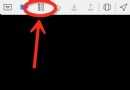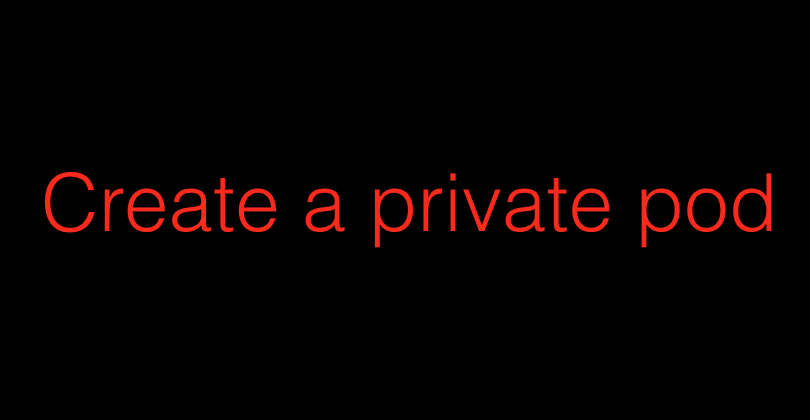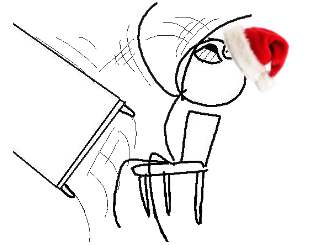iOS—最全的真機測試教程

授權轉載,作者:隨夢而飛飛
想要上架的同學請看:《iOS-最全的App上架教程》
准備
開發者賬號
自從Xcode7 出來之後,一般的真機測試不需要開發者賬號,也就不需要看這篇教程,只有app具有“推送”等功能的時候,要真機測試就必須要開發者賬號和設置證書。蘋果只是讓你體驗一下它的基本功能,要深入還是要花錢的。
待測試的項目
真機測試步驟
一、創建App ID
二、創建證書請求文件 (CSR文件)
三、根據CSR創建開發者證書(CER)(開發、測試用的Develope證書)
四、添加設備(Devices)
五、根據Devices創建Provisioning Profiles配置文件 (PP文件)
六、設置Xcode 然後真機調試
重點
使用P12 文件 使多台Mac進行真機調試(或者發布) 【重點】
一、創建App ID
1.打開蘋果開發者官網,點擊“Account”登錄會員中心。
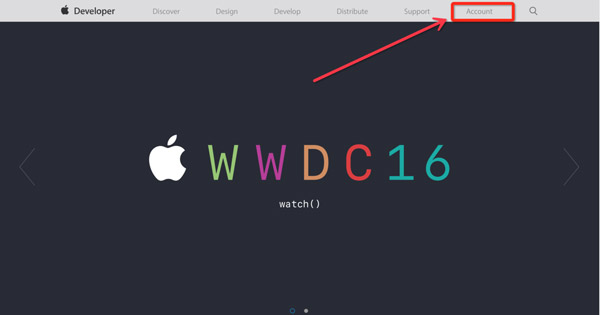
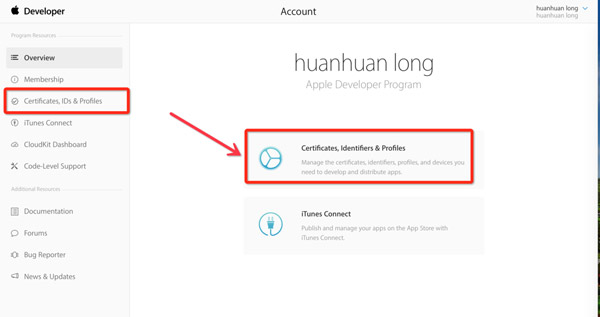
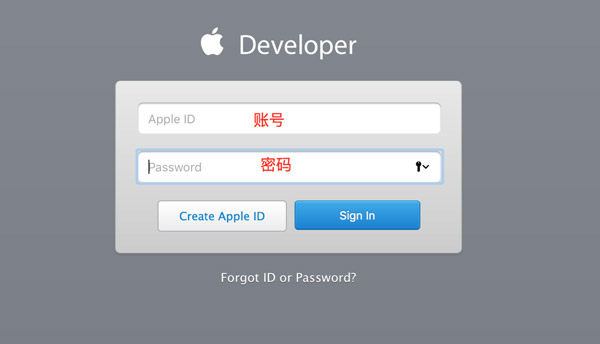
2.填寫信息創建app ID
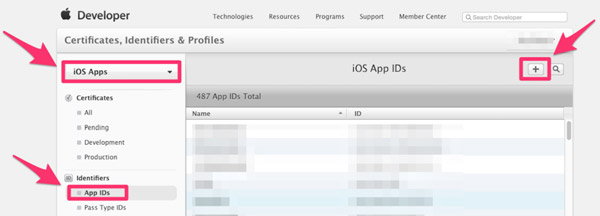
點擊+創建ID
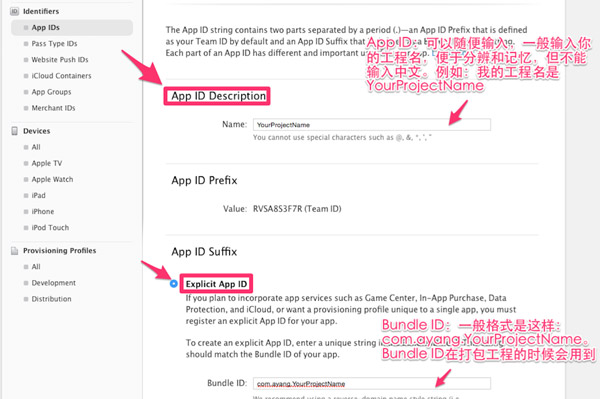
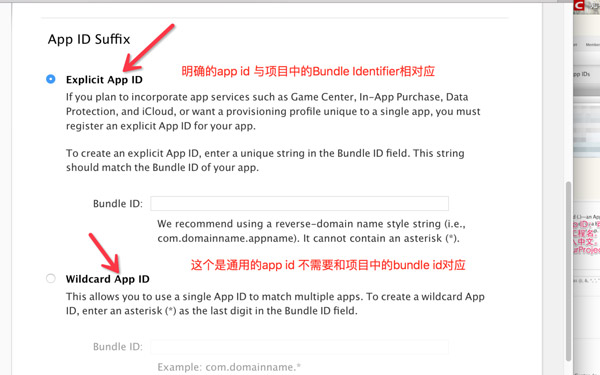
第一個選項:明確的app id 與項目中的Bundle Identifier相對應
如果你打算將應用程序中加入Game Center,或在應用中使用應 用內購買,進行數據保護,使用iCloud,或者想要給你的應用程序一個唯一的配置文件,你就必須申請Explicit App ID。
第二個選項:通用app id可以在所有不需要明確id的app中使用
淘寶上賣的真機調試證書就是這個
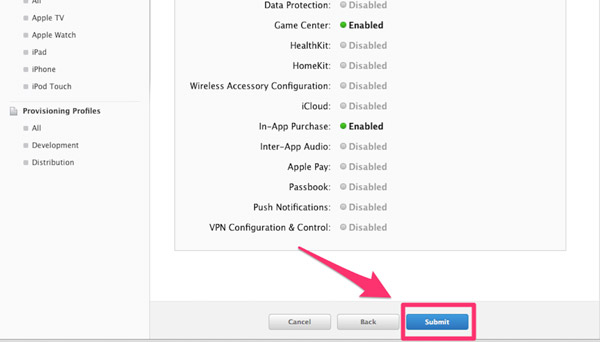
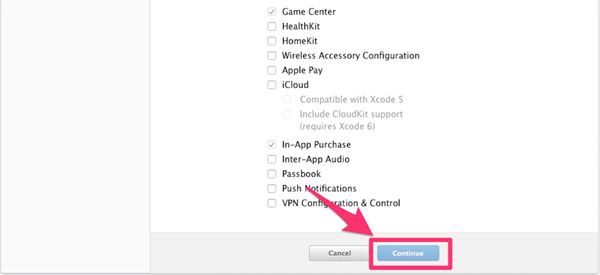
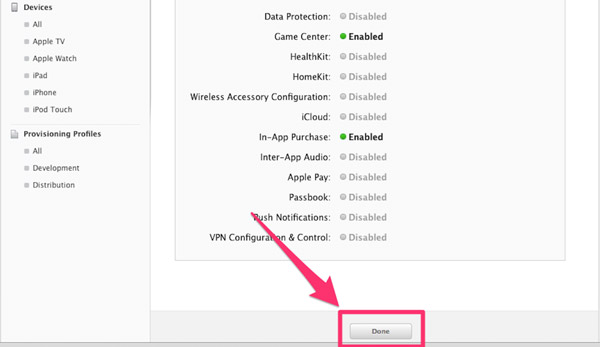
二、創建證書請求文件(CSR文件)
創建CSR文件請看《iOS-最全的App上架教程》的第二點這裡就不多說了。
三、根據CSR創建開發者證書(CER)
1. 找到Certificates ,點擊All,然後點擊右上角 + 號
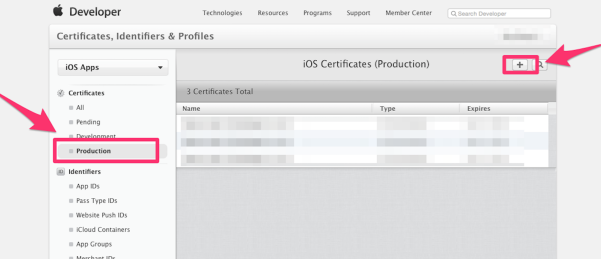
2. 點擊Developement中的iOS App Developement選項
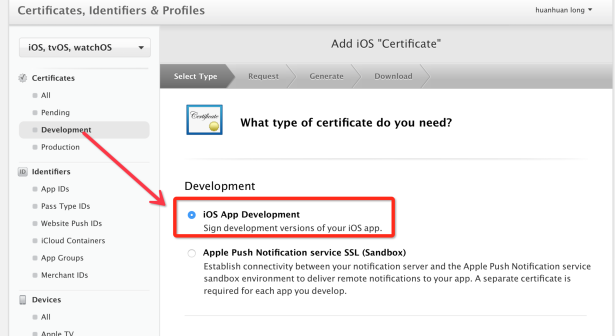
3. 點擊Continue
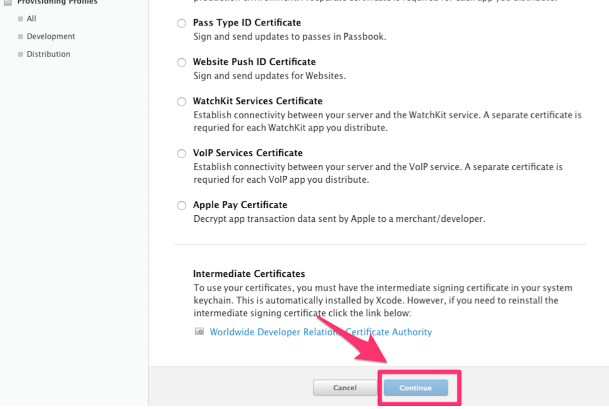
4. 點擊Continue
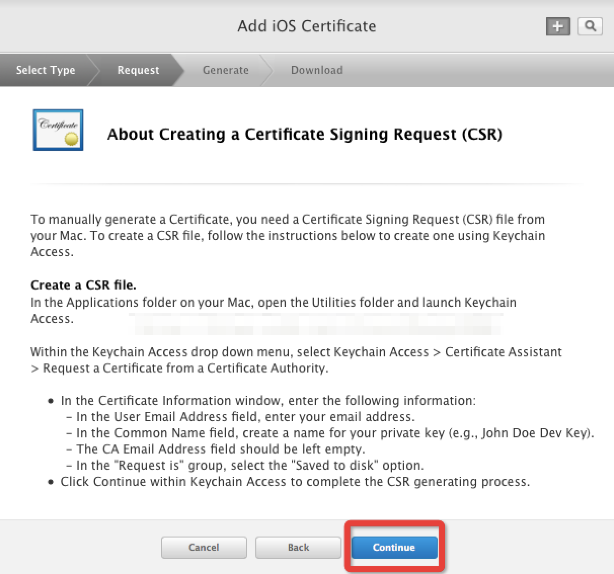
5. 點擊choose File.. 選擇創建好的證書請求文件:CertificateSigningRequest.certSigningRequest 文件,點擊Generate
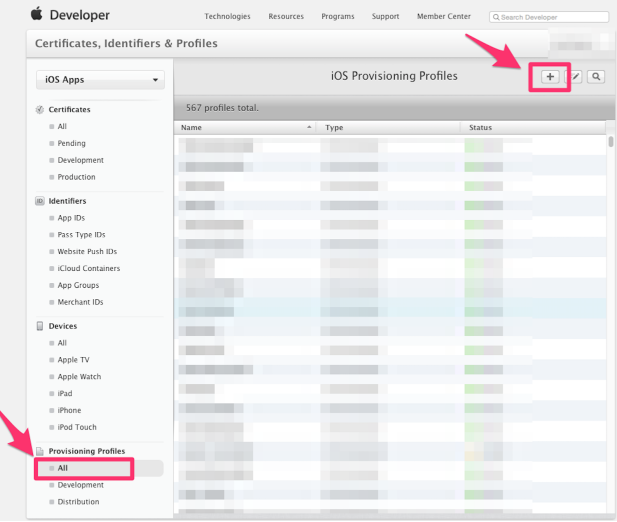
6. 點擊Download下載創建好的發布證書(cer後綴的文件),然後點擊Done,你創建的發布證書就會存儲在帳號中
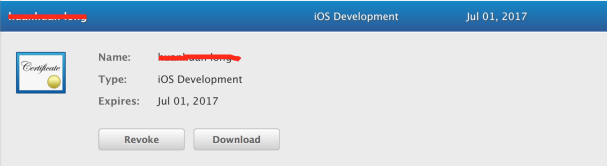
7. 雙擊安裝。如果安裝不上,可以直接將證書文件拖拽到鑰匙串訪問的列表中
四、添加設備
1、點擊+添加設備到開發者賬號中,為制作PP文件做准備
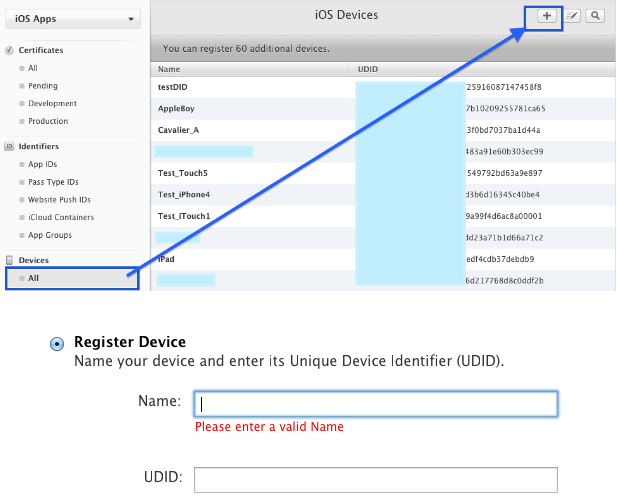
Name:設備的描述 可以隨便填 方便你記憶
UDID:設備的標號
2、獲取UUID(這裡隨便提供一種方法獲取UUID)
將iPhone手機插入到電腦上 ,打開iTunes,然後按如圖操作
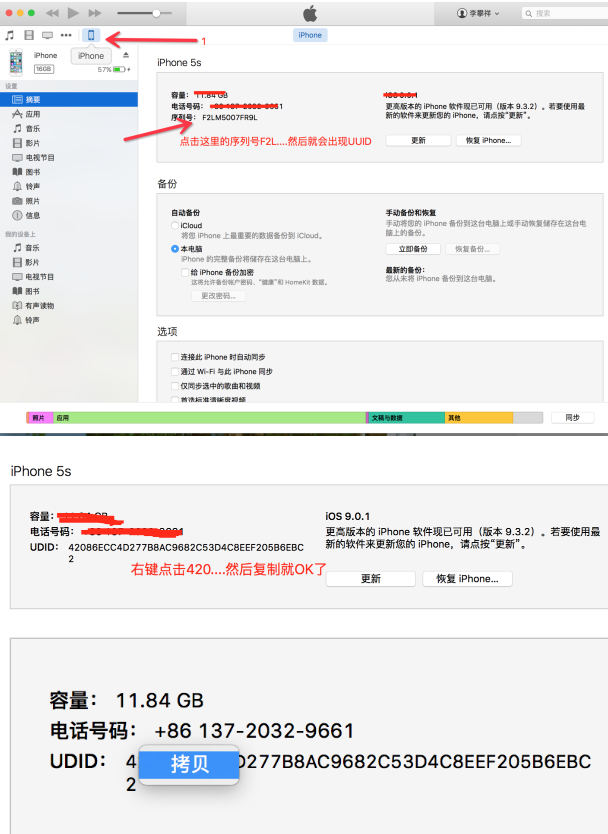
3、填入UUID就OK了
五、根據Devices創建Provisioning Profiles配置文件 (PP文件)
1、找到Provisioning Profiles ,點擊All,然後點擊右上角 + 號
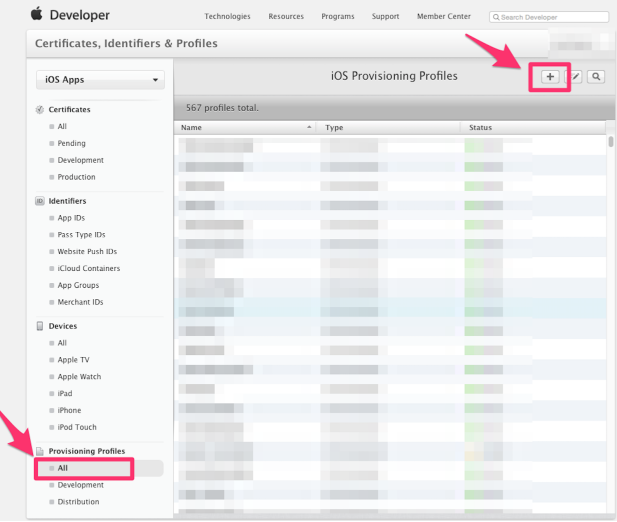
2、選擇iOS App Developement,點擊Continue
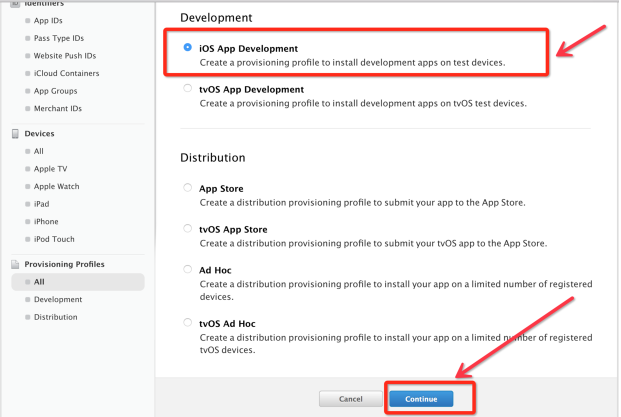
3、在App ID 這個選項欄裡面找到你剛剛創建的:App IDs(Bundle ID) 類型的套裝,點擊Continue
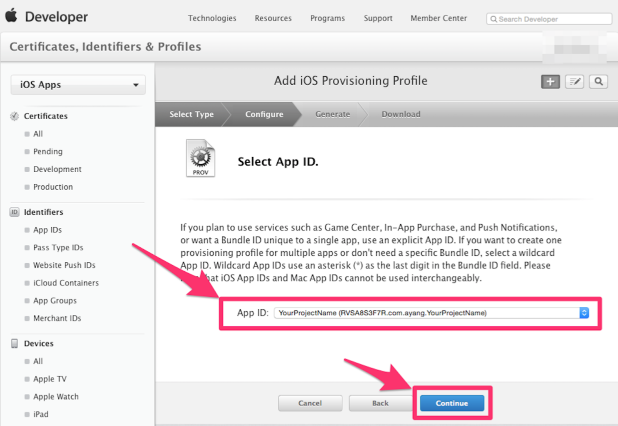
4、選擇你剛創建的發布證書(或者生成p12文件的那個發布證書),點擊Continue
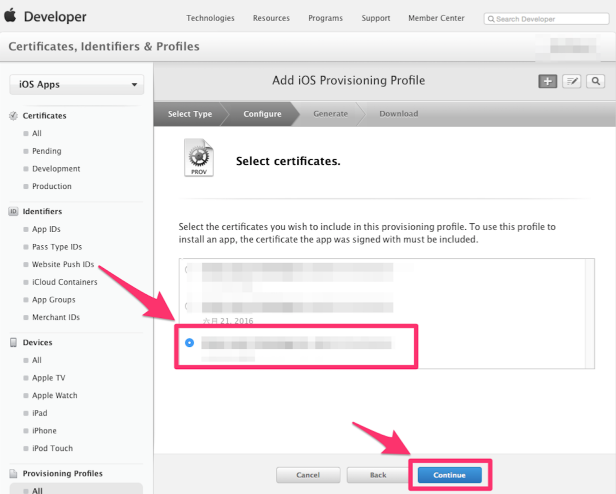
5、選擇設備
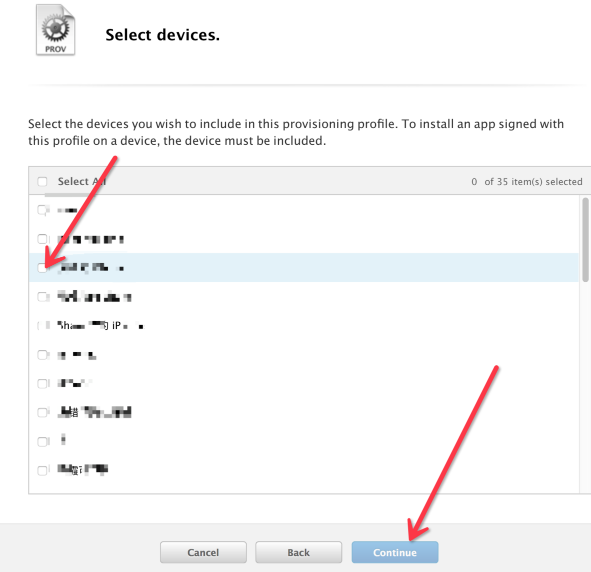
注意:wildCard格式的證書沒有推送,PassCard等服務的應用,慎重選擇。因為PP證書的開發者證書需要真機調試,所以我們需要綁定真機,這裡因為之前添加過一些設備,所以這裡就可以直接全選添加,如果沒有的話,需要將真機的udid復制出來在此添加。在發布的PP文件中,是沒有這一步的。
6、在Profile Name欄裡輸入一個名字(這個是PP文件的名字,可隨便輸入,在這裡我用工程名字,便於分別),然後點擊Generate
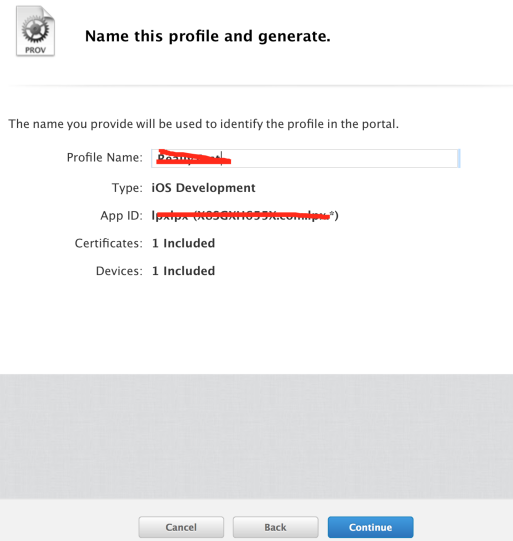
7、然後點擊下載 ,將其下載下來
雙擊就添加到Xcode中,這樣在真機調試或者發布時,就可以分別有不同的PP證書與其對應。其實可以不用下載保存
六、設置Xcode 真機調試
1、設置Bundle ID 和 申請的appid 一致
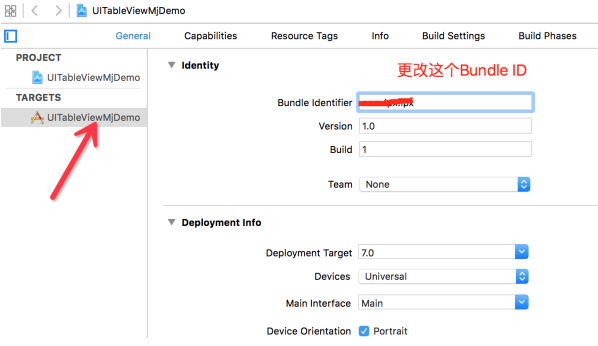
2、設置Debug的CER證書
3、配置證書描述文件(PP文件)
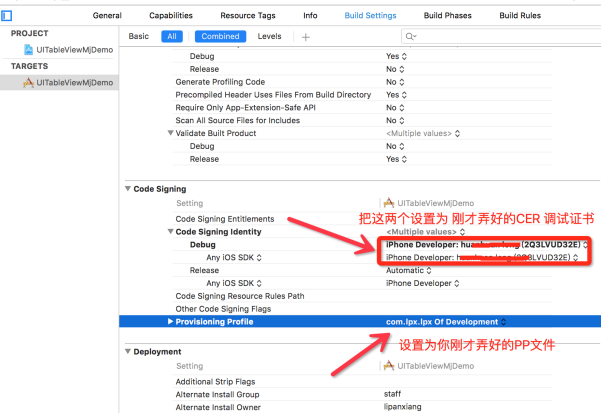
4、選擇真機 進行真機調試
使用P12 文件 使多台Mac進行真機調試 (或者發布)【重點】
1、為什麼要使用P12文件
當我們用大於三個mac設備開發應用時,想要申請新的證書,如果在我們的證書裡,包含了3個發布證書,2個開發證書,可以發現再也申請不了開發證書和發布證書了(一般在我們的證書界面中應該只有一個開發證書,一個發布證書,沒必要生成那麼多的證書,證書一般在過期之後才會重新添加。)
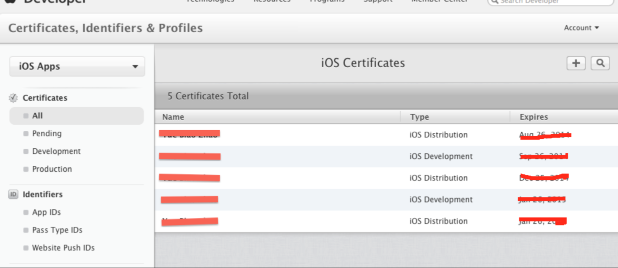
這時候,再點擊“+”時,就會發現點擊不了開發和發布證書,也就是添加不了開發證書和發布證書了:

2、P12文件能解決什麼問題
為了不能添加證書的問題我們有2個解決方案
第一種方法——“revoke”(不推薦):
將以前的證書“revoke”掉,
然後重新生成一個新的證書。
這種方法是可以的,但是會造成相應的ProvisioningProfiles(PP文件)失效,這是小問題。但是又要重新申請證書甚至描述文件很浪費時間,所以不提倡這種做法。
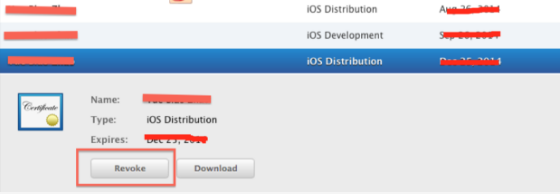
第二種方法——“.p12”(推薦):
我們的每一個證書都可以生成一個.p12文件,這個文件是一個加密的文件,只要知道其密碼,就可以供給所有的mac設備使用,使設備不需要在蘋果開發者網站重新申請開發和發布證書,就能使用。
3、P12文件是如何使用的
注意:一般.p12文件是給與別人使用的,本機必須已經有一個帶秘鑰的證書才可以生成.p12文件
導出一個帶有私鑰的證書(這裡我選擇調試證書 也就是調試的CER證書 ,其實也可以是 發布證書,只不過那就不用於調試 而是用於上架了)。然後點擊導出
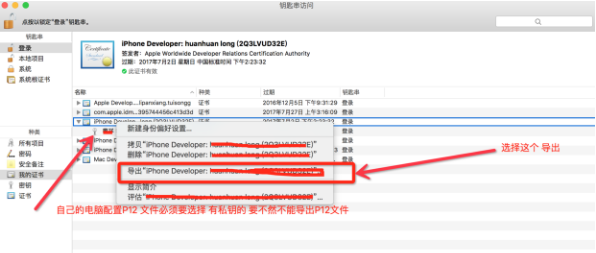
填好名字和儲存位置,點擊儲存
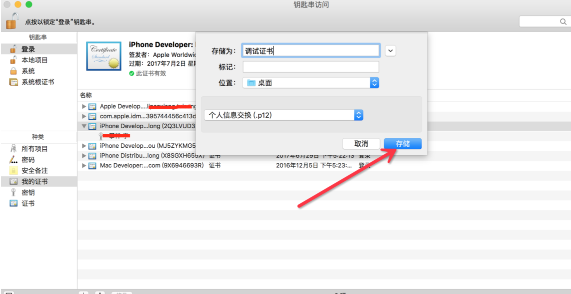
填寫該P12文件證書的密碼,點“好”
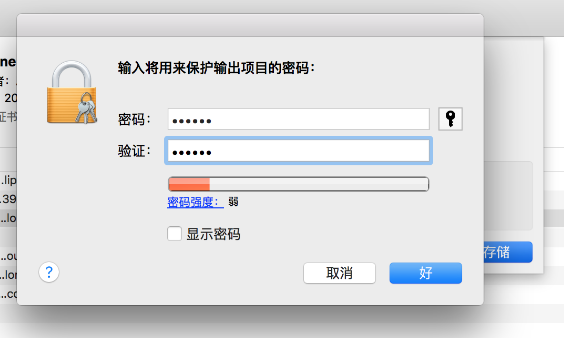
然後生成P12文件

其實P12文件不僅是真機測試的時候用,上架的時候也會用,P12文件的使用方法,調試和上架是一樣的。最簡單的理解就是:把P12文件當做CER文件使用,調試就當調試CER,上架就當發布CER使用。
使用
調試:就是把該教程的第三步創建調試證書省略,將其換成P12文件即可
上架:把《iOS-最全的App上架教程》的第三步穿件發布證書省略,將其換成P12文件即可。